在今天成熟电商的环境下,每天进入这个市场的人依然非常多,这种情况之下势必会出现一种情况,没错,就是同质化,商品的同质化,图片的同质化,成了不少商家困扰的问题。
这次要给大家分享的是如何在同质化的商品图片当中,脱颖而出。在做电商的朋友们有很多是分销商,也有很多是厂家,一般分销商是直接在厂家那里拿的图片,厂家给的什么图片,就用什么图片,自己拍摄的话,不专业也拍的不好,请人拍,成本又太高了,而大多数厂家的朋友们则是大部分请人拍的图片。
这两类朋友都会遇到一些问题,如厂家给的图片质量不是很好,拍摄的图片也有不完美的地方需要处理。
例如下面这张图片

食品类的产品,图片要给人家一眼看上去就想吃的感觉,这样用户才会对你的产品产生食欲并且购买,如果你的图片拍的黑乎乎的,让人看一眼就想跑,那么你就很难把你的产品卖出去。
接下来教大家一个小技巧,学会这一招就能让你原本黑乎乎的产品看起来食欲满满。
不信?先给大家上图,好有一个对比,再给大家详解操作过程。

怎么样?是不是瞬间让你食欲大涨呢?
其实操作的方法很简单,首页还是要把图片放进我们的PS软件当中 打开之后,第一步选择我们的曲线工具

鼠标双击点击出来的曲线工具之后,会出现一个调整面板
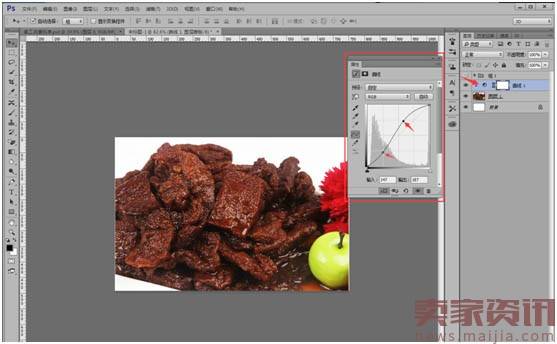
这个时候,鼠标点击面板内的曲线,微调成图片上方的状态,这个时候我们可以看到,整个图片的感觉已经不一样了,(看着图片调整,这里没有固定的调整方法因为每一张图片都是不一样的)
别急,还没完,现在我们再选择色彩平衡

调出来后双击它,出现调整面板,现在我们选择面板上倒三角,最下面一个,往黄颜色区域移动,记得一定要看着图片调整,不要调太过哦,然后最上边的倒三角往红色区域移动一点,当我们移动倒三角的时候,会出现一些数值,感觉调整的差不多就行了。
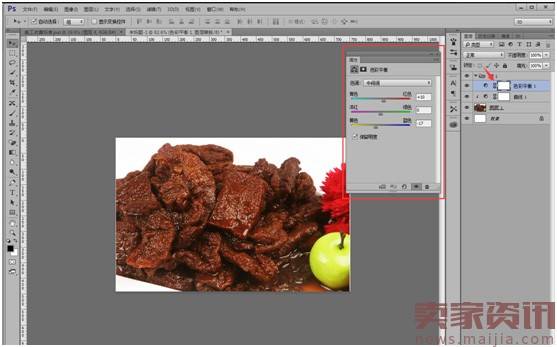
怎么样?图片是不是变得让你更加想吃了呢?
如果这里觉得还是不够,可以在图片的高光和阴影的地方,再加一点黄色和红色,调整的方法和上方的一样。

只要不要调的太过,就可以哦。
如果不是食品类的产品怎么办?比如下面这个产品

其实,这也可以用到我们上面讲的曲线工具,对图片进行美化调整,首先把曲线的调整面板打开,然后把曲线调制下图中的状态

跟之前的图片比,是不是质感增强了很多呢?

本文"PS修图美化商品图片技巧"为卖家资讯编辑编创,转载请注明出处(本文转载于:卖家资讯http://www.maijia.com/news/article/349205)